几何画板如何构造圆内接正七边形呢?当前很多新手伙伴表示还不熟悉,为此,下面小编就讲解了关于几何画板构造圆内接正七边形的操作流程,希望对你们有所帮助哦。
1.利用“圆工具”画圆O,在圆O上任取一点A。
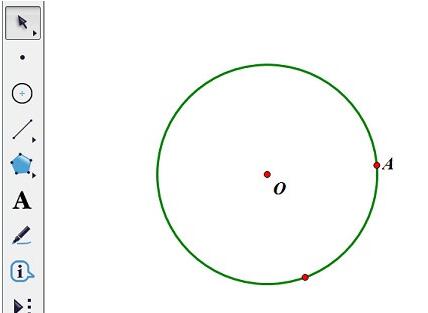
2.双击圆心O作为旋转中心。选中A点,选择菜单“变换”——“旋转”,旋转参数选为选择固定角度,在框中输入360/7,点击“旋转”按钮,将旋转得到的点标签改为B。连接线段AB。
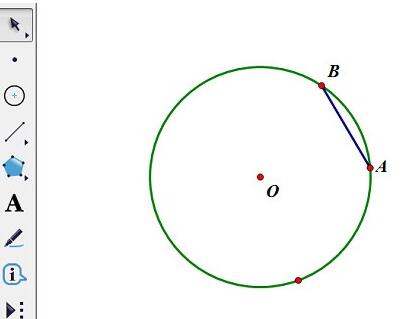
3.选择A点,选择“变换”——“迭代”,点击B点作为初像。此时屏幕上显示出迭代的像是正七边形的4条边(因为系统默认非深度迭代的迭代次数是3次)。单击迭代框的“显示”按钮,选择“增加迭代”。(或按键盘的‘+’或‘-’)。增加三次迭代后,可以看到一个完整的正七边形。此时的迭代次数为6次。
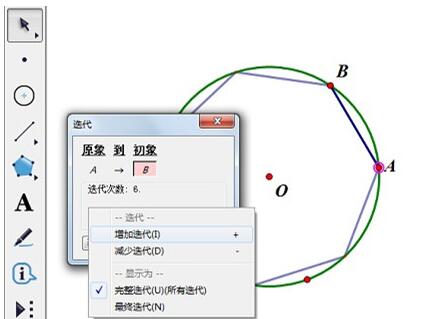
注意:单击迭代框的“显示”按钮下的“最终迭代”,得到的图像仅是最后一条边。
4.点击迭代框“结构”按钮,可以设置创建的对象,选择“仅保留非点类象”,则迭代的像只有正多边形的各条边,而没有顶点,反之则有。
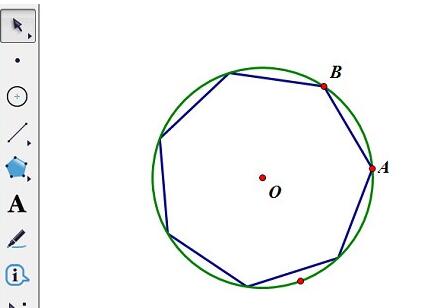
上文就讲解了几何画板构造圆内接正七边形的操作流程,希望有需要的朋友都来学习哦。



 超凡先锋
超凡先锋 途游五子棋
途游五子棋 超级玛丽
超级玛丽 口袋妖怪绿宝石
口袋妖怪绿宝石 地牢求生
地牢求生 原神
原神 凹凸世界
凹凸世界 热血江湖
热血江湖 王牌战争
王牌战争 荒岛求生
荒岛求生 植物大战僵尸无尽版
植物大战僵尸无尽版 第五人格
第五人格 香肠派对
香肠派对 问道2手游
问道2手游




























